Dicas para importação de simbologias 3D
A utilização de símbolos tridimensionais é fundamental para a representação precisa e realista dos elementos no projeto, proporcionando uma experiência visual aprimorada. No entanto, há algumas especificidades que podem estar presentes em simbologias 3D e que não permitem apresentar a representação desejada. Neste contexto, este artigo abordará algumas dicas eficazes para o processo de preparo da simbologia e de importação no cadastro de peças.
Simbologia monocromática
Por vezes, ao importar simbologias que originalmente possuem uma ou mais texturas, ela é lida apenas com uma cor ao inserir no cadastro de peças do programa. Isto ocorre pois o AltoQi Builder não realiza a leitura da aparência de texturas na simbologia. No exemplo abaixo, vemos um poste que ficou branco e como ele foi modelado:
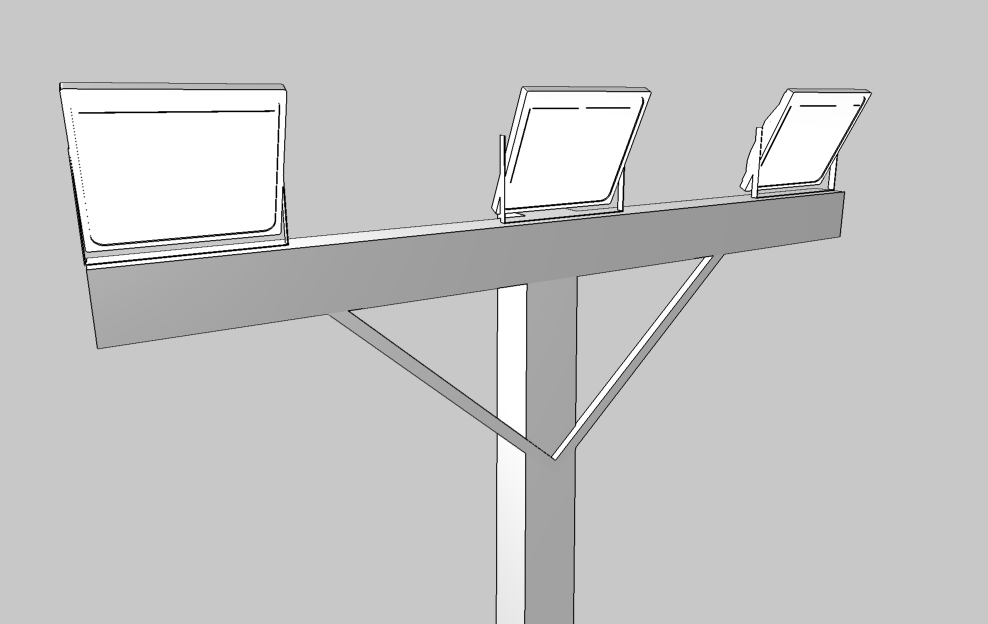

Neste caso, no software onde a simbologia é modelada, as texturas de cada material devem ser substituídas por cores. Este exemplo, é apresentado no software de modelagem Revit:
- Textura definida:
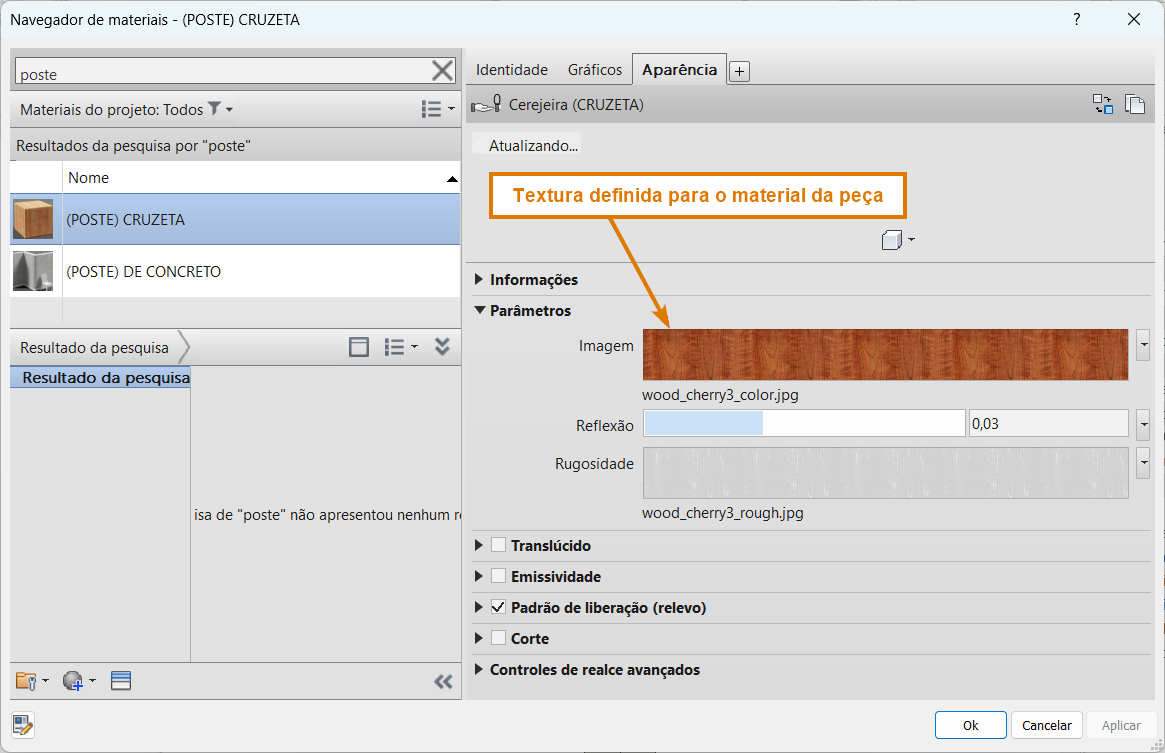
- Substituição da textura por cor:
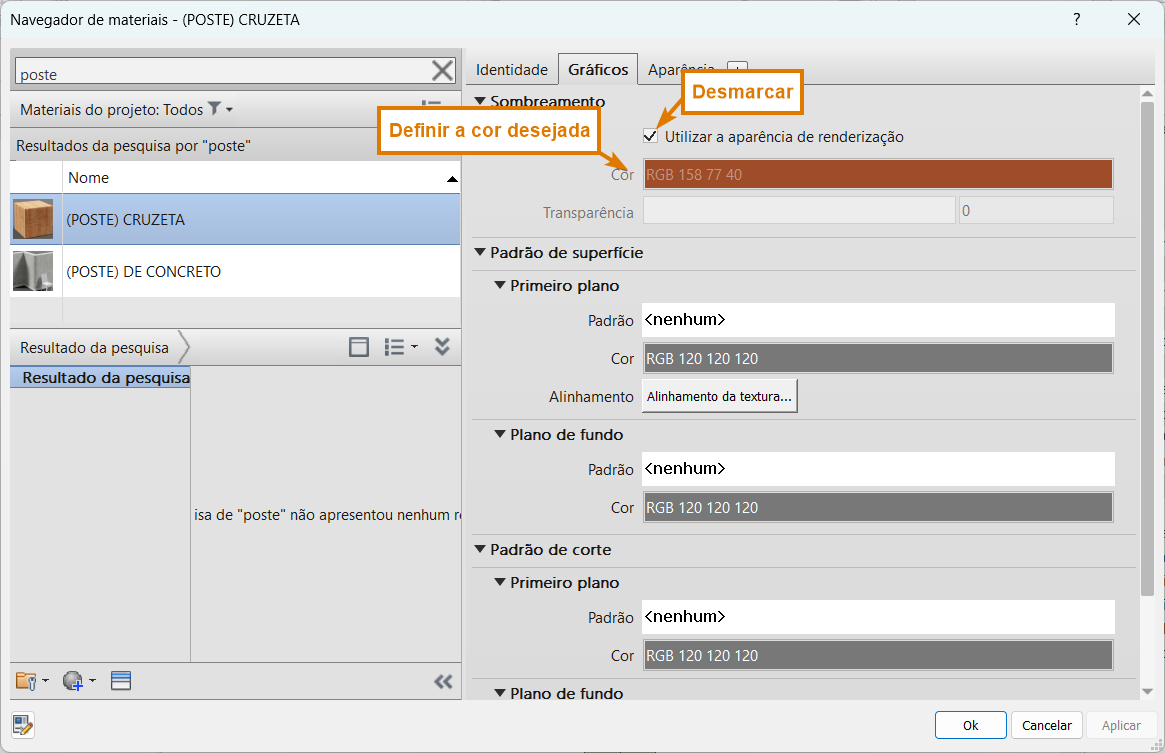
Para mais informações sobre a aparência dos materiais no Revit, consulte o material de ajuda do software:
Navegador de material.
Simbologia incompleta ou não exibida
Em alguns casos, quando a simbologia é importada para o AltoQi Builder, alguns de seus elementos não são exibidos ou a simbologia por completo não é exibida. Isso pode ocorrer devido a alguns artifícios de modelagem utilizados em outros softwares ou o elemento é muito pequeno. Como exemplo, quando uma simbologia é modelada utilizando
extrusão com curvas, ela apresenta dificuldades em ser lida ao ser importada.
Na imagem abaixo, essa situação ocorre numa sinalização de extintor (utilizando extrusão com curvas) e como ela fica representada no AltoQi Builder:
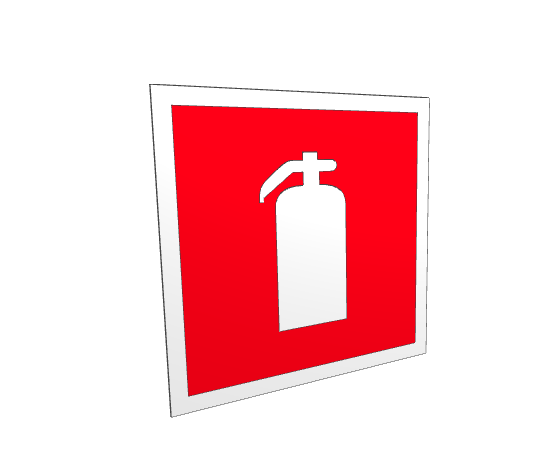
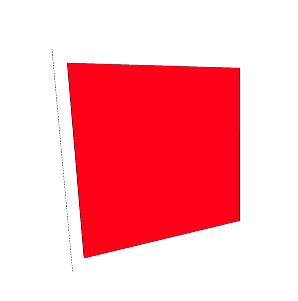
Para que a simbologia seja lida por inteiro, os elementos curvos deverão ser remodelados utilizando elementos retilíneos, como mostra o exemplo abaixo no software de modelagem Revit:
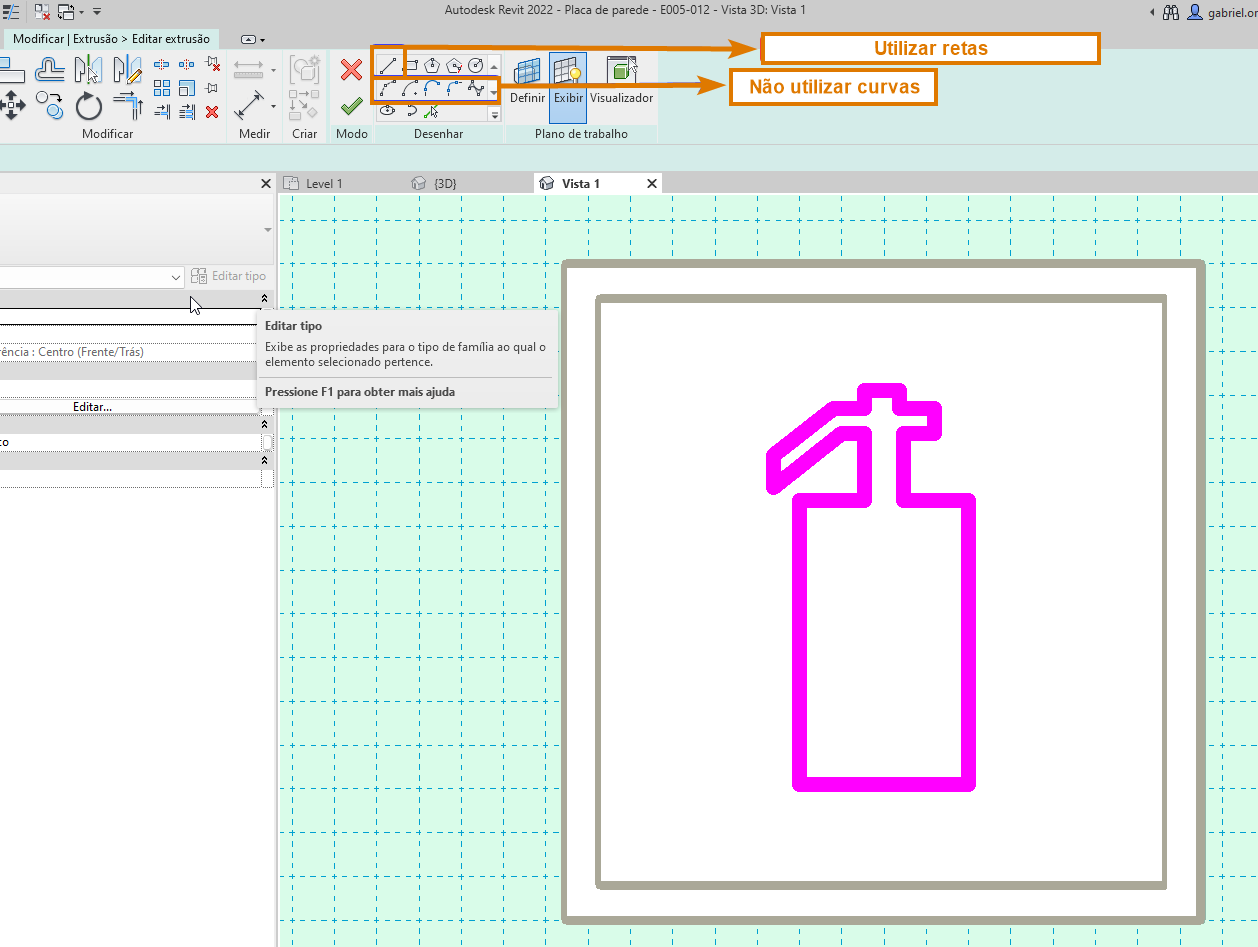
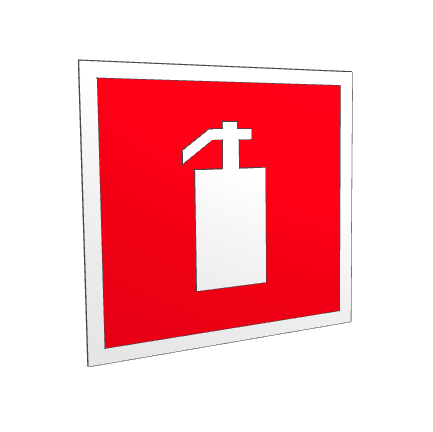
Exportação de simbologia 3D no Revit
A exportação de simbologias no Revit pode ser feita seguindo os passos do artigo
Como exportar uma família do Revit para criar uma nova simbologia 3D no AltoQi Builder.
Importação de simbologia 3D
A importação das simbologias no cadastro de peças do AltoQi Builder pode ser realizada seguindo os procedimentos do artigo
Como importar uma simbologia 3D e adicioná-la ao cadastro de uma peça.
Ao ser importada, será exibida a mensagem para deslocar o centro geométrico da simbologia para o ponto de origem (0,0,0). Ao clicar em
Sim, a simbologia será deslocada e ao clicar em
Não, a simbologia permanecerá na posição definida no software em que ela foi exportada.
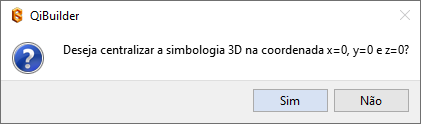
Neste artigo, foi possível conferir alguns cuidados no momento de modelagem para evitar inconsistências ao importar no AltoQi Builder.
![Brand Vertical-PRINCIPAL-1.png]](https://suporte.altoqi.com.br/hs-fs/hubfs/Brand%20Vertical-PRINCIPAL-1.png?width=70&height=63&name=Brand%20Vertical-PRINCIPAL-1.png)